從工作狀態螢幕檢查和取消工作
本節介紹可以從「工作狀態」螢幕執行的操作。
|
注意
|
|
可以從下拉清單選擇工作類型以便在清單中僅顯示指定類型的工作。
|
檢查和取消影印/列印工作
1.
按  (狀態確認/取消)。
(狀態確認/取消)。
 (狀態確認/取消)。
(狀態確認/取消)。2.
按[影印/列印] → [工作狀態]。

3.
選擇所需的工作→選擇要執行的操作。
可以選擇以下操作。
|
[插印/優先列印]:
|
中斷正在進行的工作,或變更所選工作的列印優先權。[插印列印]可以暫停當前工作並列印所選工作。[優先列印]可以在完成當前工作後列印所選工作。
|
|
[詳細資訊]:
|
顯示所選工作的詳細資訊。檢查詳細資訊→按[確定]返回「影印/列印」螢幕。
|
|
[停止]:
|
取消所選的工作。按[停止]→[是]取消工作。
|
若選擇一項列印工作並按[詳細資訊],可以執行以下操作:
按[暫停]暫時停止工作。
按[紙張輸送]可以強制列印記憶體中剩餘的列印資料。
按[略過錯誤]可以暫時禁用錯誤並繼續列印。
|
須知
|
|
無法同時選擇並取消多項工作。一次只能選擇並取消一項工作。
|
|
注意
|
|
若對多頁影印/列印工作執行插印列印,則在執行插印列印工作時,會暫停列印剩餘頁。但是,若正在使用以下一種分頁裝訂處理模式,則插印列印工作只能在當前列印套完成後執行。
裝訂
書本
騎馬折疊
無法使用另一項工作暫停插印列印工作。若試圖暫停插印列印工作,則會在當前插印工作完成後啟動該工作。
無法透過選擇正在等待處理的插印列印工作執行「插印/優先」列印。
無法暫停因另一項工作插印、缺少紙張或碳粉或其他原因暫停後又重新開始影印/列印的工作。即使執行插印列印工作,也會忽略該操作。
無法使用另一項接收的列印工作對透過傳真/網際網路傳真接收的文件執行插印列印。
暫停一項列印工作時,[暫停]會變更為[重新開始]。按[重新開始]繼續列印。
有關選擇工作後透過按[略過錯誤]可以暫時禁用的錯誤的資訊,請參閱"錯誤訊息清單."
取消的工作在「日誌」螢幕上顯示為<錯誤>。
|
檢查和取消傳送工作
1.
按  (狀態確認/取消)。
(狀態確認/取消)。
 (狀態確認/取消)。
(狀態確認/取消)。2.
按[傳送] → [工作狀態]。

3.
選擇所需的工作→選擇要執行的操作。
可以選擇以下操作。
|
[詳細資訊]:
|
顯示所選工作的詳細資訊。檢查詳細資訊→按[確定]返回「傳送」螢幕。
|
|
[停止]:
|
取消所選的工作。按[停止]→[是]取消工作。
|
|
[列印清單]:
|
列印工作狀態清單。選擇了工作時,顯示[列印清單]。按[列印清單]→[是]列印清單。
|
若選擇一項傳送工作並按[詳細資訊],可以執行以下操作:
按[重新傳送]重新傳送工作。若選擇的工作具有多個接收者,按[廣播清單]→選擇要向其重新傳送工作的接收者→按[重新傳送]。
按[變更接收者]變更接收者。若選擇的工作具有多個接收者,按[廣播清單]→選擇要變更的接收者→按[變更接收者]。
|
須知
|
|
無法同時選擇並取消多項工作。一次只能選擇並取消一項工作。
|
|
注意
|
|
可以變更由於傳送錯誤而取消的工作的接收者,或等待使用「定時傳送」模式傳送的工作的接收者。
若要變更發生傳送錯誤的工作的接收者,請將[刪除失敗的傳送工作]設定為「關閉」。(See "自動刪除失敗的工作.")
不能一次變更多個接收者。也不能一次變更一個群組中的多個接收者。
在以下情況下不能使用[變更接收者]變更接收者:
- 要變更接收者時具有相同工作編號中的一項工作正在傳送或等待傳送(「定時傳送」除外) - 使用「直接傳送」傳送傳真 - 使用手動傳送 - 使用傳真驅動程式進行傳送 - 指定的接收者類型條目在[限制新接收者]中受限(See "限制傳送功能.") 不能變更接收者類型或郵件信箱中的儲存位置。
取消的工作在「日誌」螢幕上顯示為<錯誤>。
只有為[紙匣自動選擇開啟/關閉]的[其他]中設定為「開啟」的其中一個紙張來源添加A3、B4、A4或A4R (普通紙、再生紙、薄紙或彩色紙),才能列印清單。(See "啟用紙匣自動選擇.")
但是,若在[紙匣自動選擇開啟/關閉]中將[影印]的[確認紙張類型]設定為「開啟」,則不能從指定了彩色紙的紙張來源列印。
|
檢查和取消接收工作
1.
按  (狀態確認/取消)。
(狀態確認/取消)。
 (狀態確認/取消)。
(狀態確認/取消)。2.
按[接收] → [工作狀態]。

3.
選擇所需的工作→選擇要執行的操作。
可以選擇以下操作。
|
[詳細資訊]:
|
顯示所選工作的詳細資訊。檢查詳細資訊→按[確定]返回「接收」螢幕。
|
|
[停止]:
|
取消所選的工作。選擇了一項工作時,顯示[停止]。按[停止]→[是]取消工作。
|
|
[檢查網際網路傳真接收]:
|
若透過POP伺服器接收網際網路傳真,則開始接收。選擇了一項轉傳工作時,顯示[檢查網際網路傳真接收]。
|
|
注意
|
|
無法同時選擇並取消多項工作。一次只能選擇並取消一項工作。
取消的工作在「日誌」螢幕上顯示為<錯誤>。
若要使用[檢查網際網路傳真接收],請將[通訊設定]中的<POP>設定為「開啟」,以使本機器可以透過POP接收。(See "電子郵件/網際網路傳真一般通訊設定.")
在以下情況下,不按「檢查網際網路傳真接收」鍵就可以自動接收網際網路傳真(See "電子郵件/網際網路傳真一般通訊設定."):
[通訊設定]中的<POP間隔>設定為除「0」以外的值。
使用SMTP而非透過伺服器接收網際網路傳真。
|
檢查和取消儲存工作
1.
按  (狀態確認/取消)。
(狀態確認/取消)。
 (狀態確認/取消)。
(狀態確認/取消)。2.
按[儲存] → [工作狀態]。
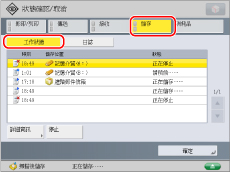
3.
選擇所需的工作→選擇要執行的操作。
可以選擇以下操作。
|
[詳細資訊]:
|
顯示所選工作的詳細資訊。檢查詳細資訊→按[確定]返回「儲存」螢幕。
|
|
[停止]:
|
取消所選的工作。按[停止]→[是]取消工作。
|
|
須知
|
|
無法同時選擇並取消多項工作。一次只能選擇並取消一項工作。
|
|
注意
|
|
取消的工作在「日誌」螢幕上顯示為<錯誤>。
|
|
注意
|
|
若未提供工作發佈時指定的紙張,則會出現一則訊息要求添加合適的紙張。添加紙張,然後重新開始工作。若「設定/註冊」的[功能設定]中的[已中止的工作逾時]設定為「開啟」,則由於沒有可用於列印的紙張而中止的工作在超過指定時間後會顯示為已中止的工作。若要繼續列印已中止的工作,裝入紙張→選擇工作→按[詳細資訊]→[重新開始]。
|